با اینکه افزونه های گوگل کروم خیلی می تواند به ما کمک کند، اما ما آن را خیلی دست کم و یا بی اهمیت می پنداریم.
یکی از مزیت های این افزونه، مدیریت در دانلود است که به شما در راحت تر کردن و مدیریت بهتر فایل های دانلودی کمک می کند.
به عنوان مثال، افزونه برنامه اینترنت دانلود منیجر، آن قدر کارآمد است که وقتی شما از مرورگر گوگل کروم استفاده می کنید، و هر زمانی که شما اراده به دانلود فایلی کردید، این افزونه با نمایش کادر دانلود در دانلود منیجر، باعث سرعت و افزایش راندمان دانلود شما می شود.
در صورتی که این افزونه نباشد و شما بخواهید با خود گوگل کروم و بدون افزونه دانلود، فایلی را از اینترنت دریافت کنید، مسلماً با سرعت پایین و بی کیفیتی در دانلود مواجه خواهید شد.
در برنامه گوگل کروم، تعداد بسیاری از افزونه های مختلف و کاربردی وجود دارد که شما می توانید بر حسب نیاز و خواست خود، آن را دانلود و بر روی مرورگر به صورت اتوماتیک نصب و پیاده سازی کنید.
با به روز رسانی هایی که گوگل کروم هر چند وقت یکبار برای این مروگر محبوب خود انجام می دهد، قابلیت های این مرورگر افزایش می یابد و سرعت و عملکرد و دقت و امنیت آن بالاتر می رود.
لذا با استفاده از این قابلیت، امکان سفارشی سازی و شخصی سازی مرورگر دلخواه تان به شدت افزایش پیدا میکند و دیگر نگران مشکلات ریز و درشت در دنیای اینترنت نیستید. چون گوگل، فکر همه این ها را کرده است.
حالا چگونه می توان این قابلیت ها را مشاهده کرد؟
میتوانید این مراحل را دنبال کرده و روش کارایی و عملکرد آن را مشاهده کنید.
1- ابتدا بر روی  (سه نقطه روی هم) در سمت راست بالای گوگل کروم کلیک کنید.
(سه نقطه روی هم) در سمت راست بالای گوگل کروم کلیک کنید.
2- سپس در منوی باز شده بر روی گزینه ی More tools رفته و با باز شدن منوی جدید دیگر، گزینه ی Extensions را انتخاب کنید.
3-در منوی باز شده زیر، تمامی افزونه هایی که دارید را مشاهده می کنید.
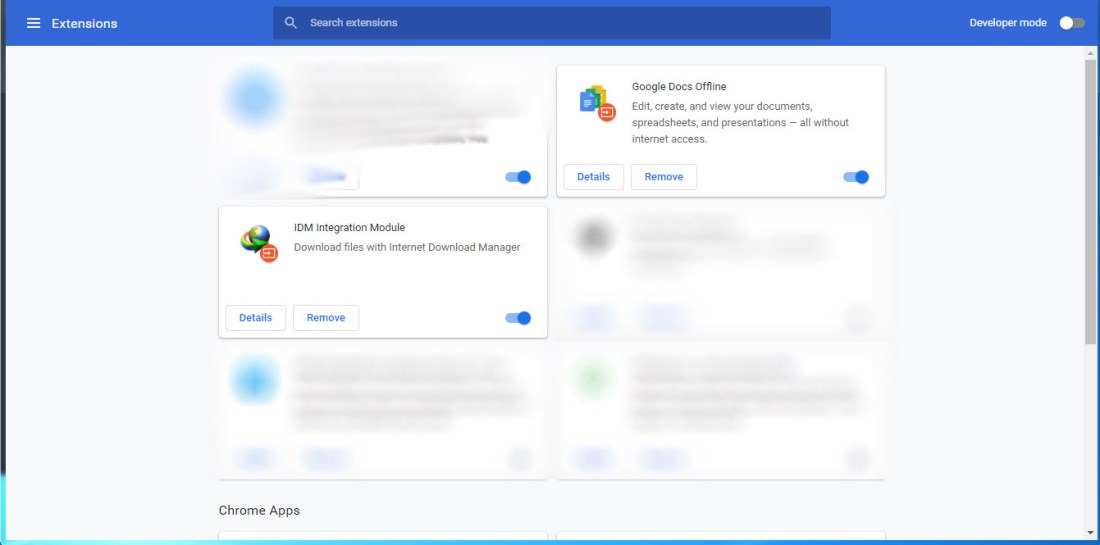
4- در صورتی که می خواهید افزونه ای را حذف کنید، بر روی دکمه ی Remove بر روی افزونه مورد نظر، آن را حذف کنید.
5- در صورت اینکه بخواهید افزونه ای را شخصی سازی کنید، با کلیک بر روی دکمه ی Details می توانید تغییرات دلخواه را انجام دهید.
6- در صورتی که بخواهید افزونه ای را اضافه و دانلود کنید، باید به قسمت زیر رفته و مراحل را کامل کنید:
اول)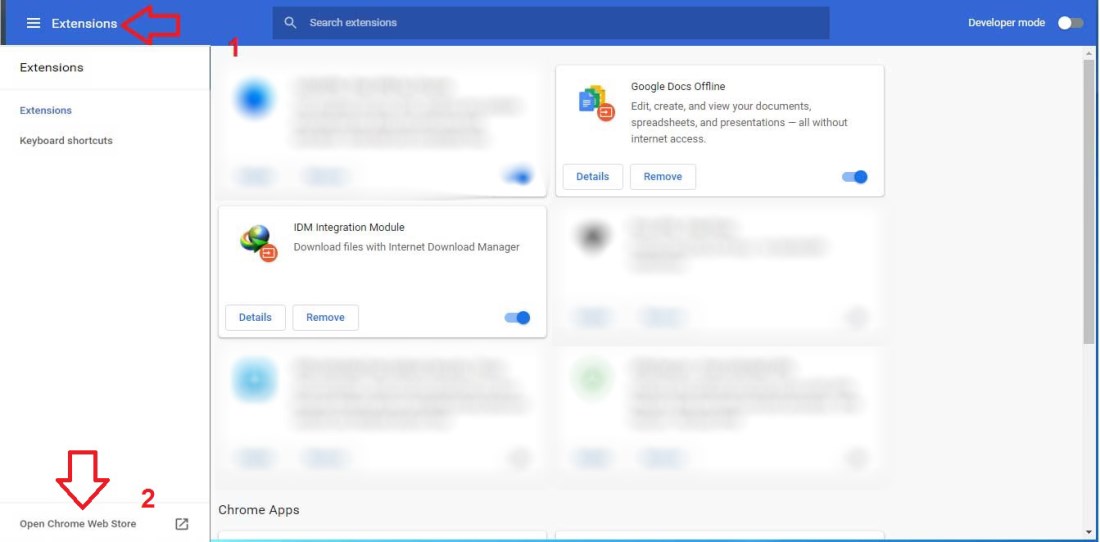
دوم) سپس در صفحه ی باز شده، زیر، نام افزونه مورد نظر را می نویسید.
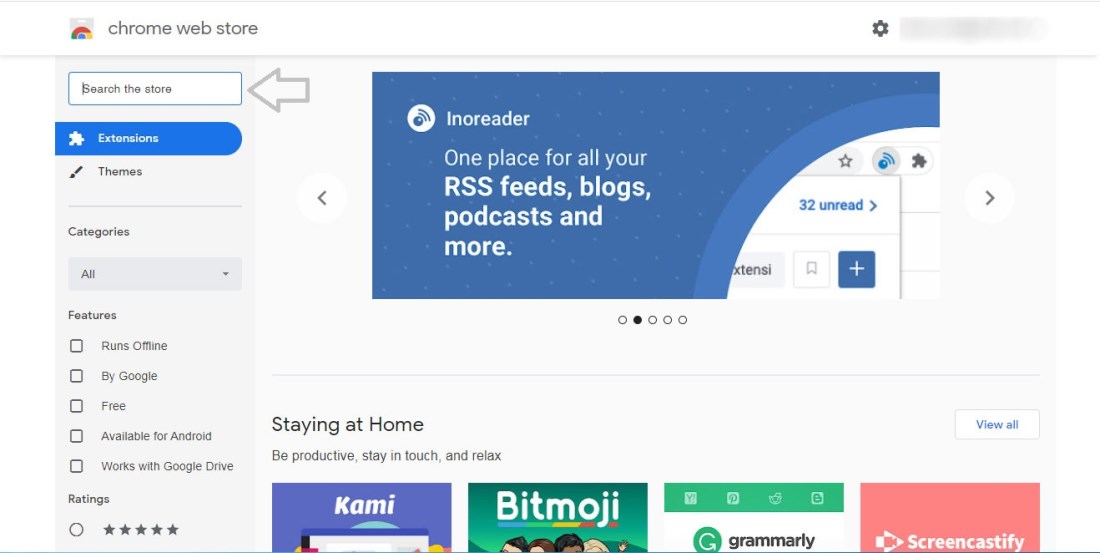
سوم) در صفحه ی باز شده، می بینید که چندین نوع افزونه برای انتخاب وجود دارد، بعد از انتخاب، بر روی گزینه ی Add to Chrome کلیک کنید.
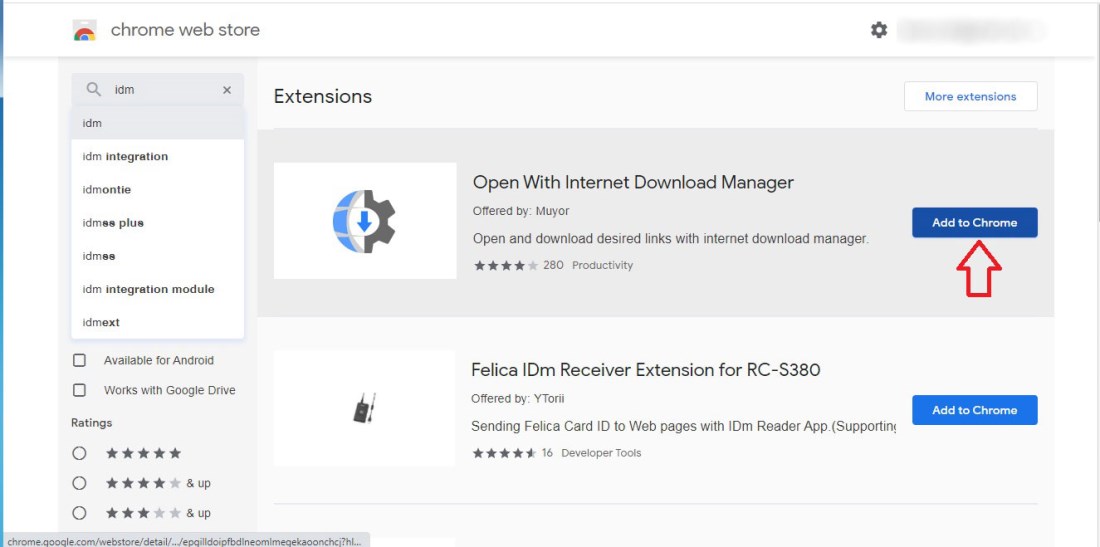
به همین سادگی می توانید، افزونه ی دلخواه خود را به گوگل کروم اضافه کنید و آن را مدیریت نمایید.









